Option OGI0451 Quadband GSM/GPRS/EDGE/UMTS/HSDPA/HSUPA USB Modem User Manual 1
Option NV Quadband GSM/GPRS/EDGE/UMTS/HSDPA/HSUPA USB Modem 1
Option >
Contents
- 1. User Manual 1
- 2. User Manual 2
User Manual 1
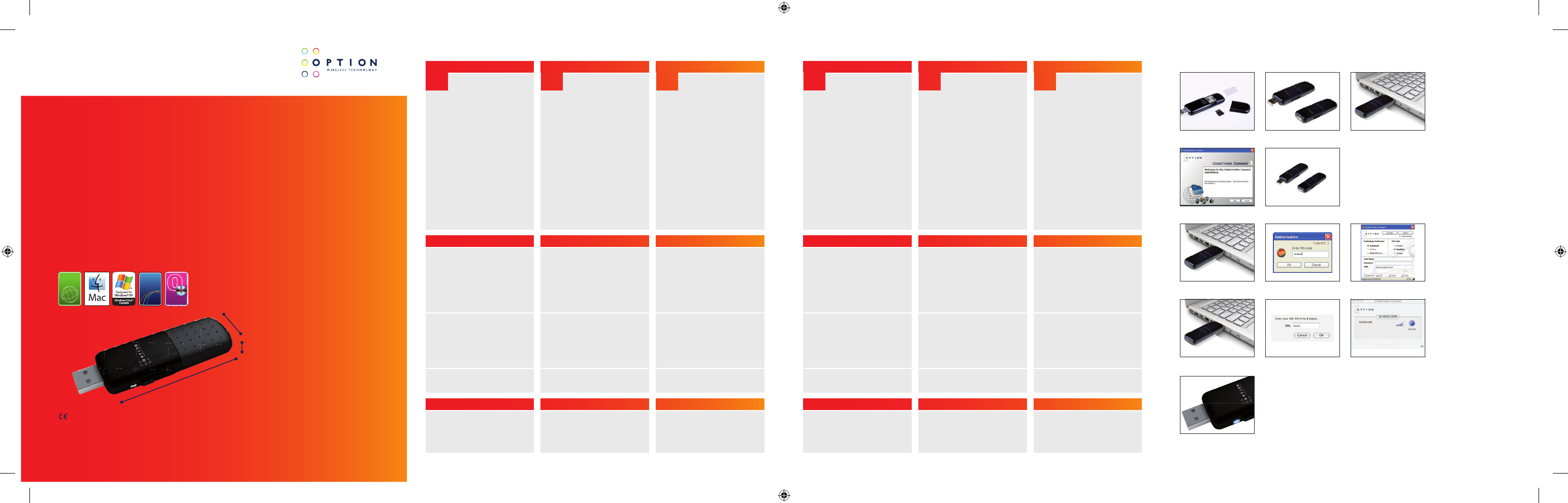
EN Quick start guide DE Quick start guide FR Quick start guide
A: Preparing for fi rst use A: Vorbereitung der Inbetriebnahme A: Avant la première utilisation
A-1 Remove the SIM-slot cover and Insert the SIM card
in the iCON® 451. If you want to use the iCON® 451 as
a memory-stick you need to insert a Micro-SD card (not
included). The Micro-SD card slot is also located under
the SIM-slot cover. Slide in your Micro-SD card and
close the protection again. IMPORTANT! Only insert/
take out SIM or Micro-SD card while the iCON® 451
is not powered.
A-2 Start up your computer. Slide out the USB
connector, while holding the slide button down, until it
clicks into the locking position.
IMPORTANT! To slide the USB connector back inside the
modem, use the slider mechanism. Pushing hard on
the USB connector without unlocking the slider might
damage your iCON® 451.
A-3 Then insert the iCON® 451 in an USB slot of
your computer.
Note: iCON® 451 includes the unique Zero-CD® feature
from Option®. By inserting the device in your PC, the
software and driver installation will start automatically.
A-4a An installer window will open. Simply click “Next”
and follow the installation instructions.
A-4b When the “Installation Completed” screen
appears, click “Exit” and you are ready to connect to
the internet.
A-1 Entfernen Sie die Abdeckung des SIM-Steckplatzes
und stecken Sie die SIM-Karte in das iCON® 451 ein.
Wenn Sie das iCON® 451 als Memory-Stick verwenden
möchten, müssen Sie eine Micro-SD-Karte einstecken
(nicht im Lieferumfang inbegriffen). Der Steckplatz
der Micro-SD-Karte befi ndet sich ebenfalls unter der
Abdeckung des SIM-Steckplatzes. Schieben Sie die
Micro-SD-Karte ein und schließen Sie die Abdeckung
wieder. WICHTIG! Achten Sie darauf, dass Sie die SIM-
oder die Micro-SD-Karte nur einstecken/herausnehmen,
wenn das iCON® 451 nicht eingeschaltet ist.
A-2 Starten Sie Ihren Computer. Schieben Sie den USB-
Stecker heraus und halten Sie dabei die Schiebetaste
gedrückt, bis sie hörbar einrastet.
WICHTIG! Schieben Sie den USB-Stecker mithilfe
des Schiebers in das Modem zurück. Wenn Sie den
USB-Stecker fest andrücken, ohne den Schieber zu
entriegeln, kann das iCON® 451 beschädigt werden.
A-3 Stecken Sie dann das iCON® 451 in einen USB-
Steckplatz Ihres Computers ein.
Hinweis: iCON® 451 bietet das einmalige
Leistungsmerkmal Zero-CD® von Option®. Wenn Sie das
Gerät in Ihren PC einstecken, wird die Software- und
Treiberinstallation automatisch gestartet.
A-4a Ein Installationsfenster wird geöffnet.
Klicken Sie einfach auf “Next” und folgen Sie den
Installationsanleitungen.
A-4b Wenn der Bildschirm „Installation Completed“
angezeigt wird, klicken Sie auf „Exit“. Sie können nun
eine Verbindung zum Internet herstellen.
A-1 Retirez la protection de la fente SIM et insérez la
carte SIM dans l’ iCON® 451. Si vous souhaitez utiliser
l’iCON® 451 comme stick mémoire, vous devez insérer
une carte Micro-SD (non incluse). La fente pour la carte
Micro-SD est, elle aussi, située sous la protection de
la fente SIM. Insérez votre carte Micro-SD et refermez
la protection. IMPORTANT ! Veillez à n’insérer/retirer
la carte SIM ou la carte Micro-SD que lorsque l’iCON®
451 est éteint.
A-2 Démarrez votre ordinateur. Pour sortir le connecteur
USB, faites glisser le bouton vers le bas jusqu’à ce que
vous entendiez un clic et que le bouton soit bloqué.
IMPORTANT! Pour rentrer le connecteur USB dans
le modem, utilisez le mécanisme à glissière. Si vous
poussez trop fort sur le connecteur sans débloquer le
bouton à glissière, vous risquez d’endommager votre
iCON® 451.
A-3 Insérez ensuite l’iCON® 451 dans un port USB de
votre ordinateur.
Note: L’iCON® 451 est équipé de la technologie unique
Zero-CD® de Option®. Lorsque vous connectez votre
appareil à votre PC, l’installation du logiciel et du pilote
démarre automatiquement.
A-4a Une fenêtre d’installation apparaît. Il vous suffi t
de cliquer sur “Next” et de suivre les instructions
d’installation.
A-4b Lorsque l’écran „Installation Completed“ apparaît,
cliquez sur “Exit”, vous êtes maintenant prêt à vous
connecter à internet.
B: Connecting to internet B: Herstellen einer Verbindung zum Internet B: Se connecter à Internet
For Windows®:
B-1a Start up you computer and insert the iCON®
451 with an installed SIM card in a free USB slot of
your computer.
B-1b Enter your SIM pincode (not necessary if you
disabled the pincode on your SIM card).
B-1c Connecting: You are now ready to connect to the
Internet by using the GlobeTrotter® Connect application
in the system tooltray: simply double-click on it to fully
open the application and then click ‘connect’.
Windows®:
B-1a Starten Sie Ihren Computer und stecken Sie
das iCON® 451 mit installierter SIM-Karte in einen
unbelegten USB-Steckplatz Ihres Computers ein.
B-1b Geben Sie Ihren SIM-Pincode ein (dieser Schritt
ist nicht erforderlich, wenn Sie den Pincode auf der
SIM-Karte deaktiviert haben).
B-1c Verbinden: Sie können nun mithilfe der Anwendung
GlobeTrotter® Connect in der System-Toolleiste eine
Verbindung zum Internet herstellen: Doppelklicken Sie
einfach auf die Anwendung, um sie zu öffnen, und klicken
Sie danach auf „Connect“.
Pour Windows®:
B-1a Démarrez votre ordinateur et insérez l’ iCON®
451 muni d’une carte SIM dans un port USB libre de
votre ordinateur.
B-1b Entrez le code PIN de la carte SIM (cette opération
n’est pas nécessaire si vous avez désactivé le code pin
sur votre carte SIM).
B-1c Se connecter : Vous voilà prêt à vous connecter
sur internet en utilisant l’application GlobeTrotter®
Connect dans les outils système : il vous suffi t de
double-cliquer sur l’application pour l’ouvrir et de
cliquer ensuite sur « connect ».
For Mac OS®:
B-2a Start up you computer and insert the iCON®
451 with an installed SIM card in a free USB slot of
your computer.
B-2b Enter you SIM pincode (not necessary if you
disabled the pincode on your SIM card).
B-2c Connecting: Open the application folder, run
‘GlobeTrotter® Connect for Mac’ and then click the
connect button.
Mac OS®:
B-2a Starten Sie Ihren Computer und stecken Sie
das iCON® 451 mit installierter SIM-Karte in einen
unbelegten USB-Steckplatz Ihres Computers ein.
B-2b Geben Sie Ihren SIM-Pincode ein (dieser Schritt
ist nicht erforderlich, wenn Sie den Pincode auf der
SIM-Karte deaktiviert haben).
B-2c Verbinden: Öffnen Sie den Anwendungsordner,
führen Sie „GlobeTrotter® Connect for Mac“ aus und
klicken Sie auf die Schaltfl äche „Connect“.
Pour Mac OS®:
B-2a Démarrez votre ordinateur et insérez l’ iCON®
451 muni d’une carte SIM dans un port USB libre de
votre ordinateur.
B-2b Entrez le code PIN de la carte SIM (cette opération
n’est pas nécessaire si vous avez désactivé le code pin
sur votre carte SIM).
B-2c Se connecter : Ouvrez le dossier application,
lancez ‘GlobeTrotter® Connect for Mac’ et cliquez
ensuite sur « connect ».
Remark: It might be that you have to enter connection
settings or choose an operator profi le manually. Please
consult the software user guide for more details on this.
Hinweis: Eventuell müssen Sie die
Verbindungseinstellungen eingeben oder manuell
ein Betreiberprofi l auswählen. Weitere Informationen
entnehmen Sie dem Software-Benutzerhandbuch.
Remarque : Il se peut que vous deviez introduire des
paramètres de connexion ou choisir manuellement un
profi l d’opérateur. Veuillez consulter le guide d’utilisation
du logiciel pour plus de détails.
C: LED Status Indicator C: LED-Statusanzeige C: Indicateur d’état de la LED
C-1 Off: Not powered, Permanent Red: Initializing
Blinking: Ready to connect (Green: 2G networks; Blue:
3G networks), Permanently lit: Connected (Green: 2G
networks; Blue: 3G networks), Flickering (Blue-Red): A
problem occurred (problem causes can be checked in
the user manual).
C-1 Aus: Nicht eingeschaltet, Leuchtet rot: Wird
initialisiert, Blinkt: Bereit zur Verbindung (grün:
2G-Netze, blau: 3G-Netze), Leuchtet: Verbindung
hergestellt (grün: 2G-Netze, blau: 3G-Netze), Flimmert
(blau und rot): Es ist ein Problem aufgetreten
(Problemursachen können im Benutzerhandbuch
nachgelesen werden).
C-1 Éteinte : Pas allumé, Rouge fi xe : initialisation
Clignotante : prêt pour la connexion (Vert : réseaux
2G; Bleu : réseaux 3G), Allumée fi xe : connecté (Vert :
réseaux 2G; Bleu : réseaux 3G), Oscillation (Bleu-
Rouge) : une erreur s’est produite (les causes d’erreurs
sont expliquées dans le manuel de l’utilisateur).
ES Quick start guide IT Quick start guide NL Quick start guide
A: Preparación para usarlo por primera vez A: Preparazione per il primo utilizzo A: Voorbereiding voor eerste gebruik
A-1 Retire la cubierta de la ranura del SIM e introduzca
la tarjeta SIM en el iCON® 451. Si desea usar el
iCON® 451 como memoria USB, debe introducir una
tarjeta Micro-SD (no incluida). La ranura para la tarjeta
Micro-SD también se encuentra debajo de la cubierta
de la ranura del SIM. Introduzca su tarjeta Micro-SD
y cierre nuevamente la protección. ¡IMPORTANTE!
Sólo introduzca o retire un SIM o una tarjeta Micro-SD
mientras el iCON® 451 esté desconectado.
A-2 Inicie su ordenador. Deslice el conector USB hacia
afuera, a la vez que sostiene el botón de deslizamiento
presionado, hasta que sienta un “clic” y calce en la
posición correcta.
¡IMPORTANTE! Para volver a deslizar el conector
USB nuevamente hacia adentro del módem, utilice el
mecanismo de deslizamiento. Si empuja con fuerza el
conector USB sin destrabar el deslizador, podría dañar
su iCON® 451.
A-3 Luego introduzca el iCON® 451 en un Puerto USB
de su ordenador.
Nota: iCON® 451 incluye, desde Opción, la exclusiva
característica Zero-CD®. Al introducir el dispositivo en
su PC, comenzarán automáticamente la instalación del
software y del controlador.
A-4a Se abrirá la ventana del instalador. Tan solo haga
clic “Next” y siga las instrucciones de instalación.
A-4b Cuando aparezca la pantalla de „Installation
Completed“, haga clic en “Exit” y estará listo para
conectarse a Internet.
A-1 Rimuovere il coperchio dello slot in cui è alloggiata
la carta SIM e inserire quest’ultima nel dispositivo
iCON® 451. Se si desidera utilizzare l’iCON® 451 come
memory stick è necessario inserire una Micro-SD card
(non inclusa). Sotto il coperchio dello slot per la SIM
card è presente anche lo slot per la Micro-SD card.
Inserire la Micro-SD card e richiudere la protezione.
IMPORTANTE! Inserire o rimuovere la SIM card o la
Micro-SD card solo quando l’iCON® 451 è spento.
A-2 Accendere il computer. Tenendo premuto l’apposito
pulsante, estrarre il connettore USB fi nché raggiunge la
posizione di arresto.
IMPORTANTE! Per inserire nuovamente il connettore
all’interno del modem, utilizzare il meccanismo di
scorrimento. Premendo con forza il connettore USB
senza sbloccare il meccanismo di scorrimento, l’iCON®
451 potrebbe subire danni.
A-3 Inserire l’iCON® 451 in una porta USB del
computer.
Nota: Il dispositivo iCON® 451 è dotato dell’esclusiva
tecnologia Zero-CD® di Option®. Inserendo il dispositivo
nel PC, il software e i driver verranno installati
automaticamente.
A-4a Si aprirà una fi nestra di installazione. Fare clic su
“Next” e seguire le istruzioni per l’installazione.
A-4b Quando viene visualizzata la schermata
“Installation Completed”, fare clic su “Exiti”. È ora
possibile connettersi a Internet.
A-1 Verwijder het afdekplaatje van de SIM-sleuf en
plaats de SIM-kaart in de iCON® 451. Als u de iCON®
451 wilt gebruiken als geheugenstick moet u een
micro SD-kaart plaatsen (niet inbegrepen). De sleuf
voor de micro SD-kaart bevindt zich onder hetzelfde
afdekplaatje. Schuif de micro SD-kaart in de sleuf en
sluit het afdekplaatje. BELANGRIJK! Bovenstaande
handelingen mag u alleen uitvoeren als de iCON® 451
is uitgeschakeld.
A-2 Start de computer op. Schuif de USB-connector uit,
terwijl u de schuifknop ingedrukt houdt, totdat u een klik
hoort van de vergrendeling.
BELANGRIJK! Als u de USB-connector weer in de
modem wilt schuiven, moet u het schuifmechanisme
gebruiken. Als u hard op de USB-connector drukt
zonder dat de schuifknop is ontgrendeld, kan dit de
iCON® 451 beschadigen.
A-3 Steek nu de iCON® 451 in een USB-sleuf van
de computer.
Let op: iCON® 451 omvat tevens de unieke functie
Zero-CD® van Option®. Als u het apparaat in de pc
plaatst, zal de installatie van de software en driver
automatisch starten.
A-4a Er wordt een installatievenster geopend. Klik
eenvoudig op ‘Next’ en volg de instructies.
A-4b Klik op ‘Exit’ als het scherm ‘Installation
Completed’ wordt weergegeven en u kunt surfen
op internet.
B: Conexión a Internet B: Connessione a Internet B: Verbinding maken met internet
Para Windows®:
B-1a Inicie su computadora e introduzca el iCON®
iCON® 451, con una tarjeta SIM instalada, en un puerto
USB libre de su ordenador.
B-1b Ingrese su PIN (código de identifi cación personal)
del SIM (no es necesario si deshabilita el PIN en su
tarjeta SIM).
B-1c Conexión: ya está listo para conectarse a Internet
a través de la aplicación GlobeTrotter® Connect en la
bandeja de herramientas del sistema: tan solo haga
doble clic para abrir por completo la aplicación y luego
haga clic en “conectar”.
Per Windows®:
B-1a Accendere il computer e inserire l’iCON® 451,
con una SIM card inserita, in una porta USB del
computer.
B-1b Inserire il codice PIN della propria SIM card (non
necessario se il codice PIN della SIM card è stato
disabilitato).
B-1c Connessione: ora è possibile connettersi a Internet
mediante l’applicazione GlobeTrotter® Connect. Per
avviare l’applicazione fare doppio clic sulla relativa
icona situata sulla barra degli strumenti, quindi fare clic
sul pulsante “Connetti”.
Windows®:
B-1a Start de computer op en plaats de iCON® 451
met een geïnstalleerde SIM-kaart in een vrije USB-sleuf
van de computer.
B-1b Voer de pincode van de SIM-kaart in (dit is niet
nodig als u de pincode hebt uitgeschakeld voor de
SIM-kaart).
B-1c Verbinding maken: U bent klaar om een verbinding
te maken met internet met behulp van de toepassing
GlobeTrotter® Connect bij de systeemhulpmiddelen:
dubbelklik er eenvoudig op om de toepassing te openen
en klik daarna op ‘verbinden’.
Para Mac OS®:
B-2a Inicie su computadora e introduzca el iCON® 451,
con una tarjeta SIM instalada, en un puerto USB libre
de su ordenador.
B-2b Ingrese su PIN (código de identifi cación personal)
del SIM (no es necesario si deshabilita el PIN en su
tarjeta SIM).
B-2c Conexión: abra la carpeta de la aplicación, ejecute
“GlobeTrotter® Connect for Mac” y luego haga clic en el
botón de conexión.
Per Mac OS®:
B-2a Accendere il computer e inserire l’iCON® 451,
con una SIM card inserita, in una porta USB del
computer.
B-2b Inserire il codice PIN della propria SIM card (non
necessario se il codice PIN della SIM card è stato
disabilitato).
B-2c Connessione: aprire la cartella delle applicazioni,
eseguire “GlobeTrotter® Connect for Mac”, quindi fare
clic sul pulsante “Connetti”.
Mac OS®:
B-2a Start de computer op en plaats de iCON® 451
met een geïnstalleerde SIM-kaart in een vrije USB-sleuf
van de computer.
B-2b Voer de pincode van de SIM-kaart in (dit is niet
nodig als u de pincode hebt uitgeschakeld voor de
SIM-kaart).
B-2c Verbinding maken: Open de toepassingenmap,
start ‘GlobeTrotter® Connect for Mac’ en klik daarna op
de knop ‘Connect’.
Comentario: puede que tenga que ingresar parámetros
de conexión o elegir manualmente un perfi l de
operador. Consulte más detalles sobre esto en la guía
de usuario del software.
Nota: potrebbe essere necessario inserire le
impostazioni per la connessione o selezionare un
operatore manualmente. Per ulteriori dettagli consultare
il manuale utente del software.
Opmerking: Het kan zijn dat u de verbindingsinstellingen
moet invoeren of handmatig een profi el moet kiezen. Zie
de handleiding van de software voor meer informatie.
C: Indicador de estado LED C: LED indicatore di stato C: LED statusindicatie
C-1 Apagado: sin corriente, Rojo fi jo: iniciándose,
Intermitente: listo para conectarse (verde: redes
2G; azul: redes 3G), Permanentemente encendido:
conectado (verde: redes 2G; Azul: redes 3G),
Parpadeante (azul-rojo): ocurrió un problema (las
causas de los problemas pueden controlarse en el
manual del usuario).
C-1 Luce spenta: spento; Luce rossa fi ssa:
inizializzazione; Luce lampeggiante: pronto a connettersi
(Verde: network 2G; Blu: network 3G); Luce fi ssa:
connesso (Verde: network 2G; Blu: network 3G); Luce
tremolante (blu-rossa): si è verifi cato un problema
(è possibile esaminare le cause del problema nel
manuale utente).
C-1 Uit: Niet ingeschakeld, permanent rood:
Initialisatie knipperend: Klaar voor verbinding (Groen:
2G-netwerken; blauw: 3G-networken), permanent
aan: Verbonden (groen: 2G-netwerken; blauw: 3G
networks), knipperend (blauw-rood): Er heeft zich een
probleem voorgedaan (mogelijke oorzaken worden in de
gebruikershandleiding weergegeven). iCON® 451
EN
USB Modem for mobile internet >connection + Memory stick (Micro-
SD not included)
HSUPA/HSDPA/UMTS/EDGE/ >GPRS/GSM; up to 7.2Mbps download
& 5.76Mbps upload
Zero-CD
>®
u >CAN® ready
DE
USB-Modem zur mobilen >Internetverbindung + Speicherstick
(Micro-SD nicht enthalten)
HSUPA/HSDPA/UMTS/EDGE/ >GPRS/GSM; up to 7.2Mbps download
& 5.76Mbps upload
Zero-CD >®
u >CAN® ready
FR
Modem USB pour connexion Internet >mobile + carte mémoire fl ash (carte
Micro-SD non inclue)
HSUPA/HSDPA/UMTS/EDGE/ >GPRS/GSM; up to 7.2Mbps download
& 5.76Mbps upload
Zero-CD >®
u >CAN® ready
ES
Módem USB para conectarse a >Internet con el móvil + Memoria
externa (Micro-SD no incluida)
HSUPA/HSDPA/UMTS/EDGE/ >GPRS/GSM; up to 7.2Mbps download
& 5.76Mbps upload
Zero-CD >®
u >CAN® ready
IT Modem USB per connessione mobile >ad internet + Memory stick (Micro-
SD non inclusa)
HSUPA/HSDPA/UMTS/EDGE/ >GPRS/GSM; fi no a 7,2Mbps di
download e 5.76Mbps di upload
(5.7Mbps Pronto)
Zero-CD >®
u >CAN® ready
NL
USB-modem voor mobiele >internetaansluiting + memory-stick
(Micro-SD-kaart niet bijgeleverd)
HSUPA/HSDPA/UMTS/EDGE/ >GPRS/GSM; downloadsnelheden van
maximaal 7,2Mbps en uploadsnel-
heden van 5,76Mbps
Zero-CD >®
u >CAN® ready
DA
USB-modem til mobil >internetforbindelse + USB-nøgle
(mikro-SD medfølger ikke)
HSUPA/HSDPA/UMTS/EDGE/ >GPRS/GSM, op til 7,2Mbps download
og 5,76Mbps upload
Zero-CD >®
u >CAN® ready
SV
USB-modem för mobil >Internetanslutning + Memory Stick
(Micro-SD-kort medföljer ej)
HSUPA/HSDPA/UMTS/EDGE/ >GPRS/GSM; upp till 7,2Mbit/s
nedladdning och 5,76Mbit/s
uppladdning
Zero-CD >®
u >CAN® ready
NO
USB-modem for mobil >internettilkobling + minnepinne
(mikroSD er ikke inkludert)
HSUPA/HSDPA/UMTS/EDGE/ >GPRS/GSM; opp til 7,2Mbps ned,
og 7,2Mbps opp
Zero-CD >®
u >CAN® ready
RU
USB-модем для мобильного >подключения к Интернету + Карта
памяти (карта Micro-SD не входит в
комплект)
HSUPA/HSDPA/UMTS/EDGE/GPRS/GSM, >до 7,2Мбит/с при загрузке и 5,76Мбит/с
при выгрузке
Zero-CD >®
u >CAN ready
PL
>Modem USB do bezprzewodowego
połączenia z Internetem + Pamięć
przenośna (bez karty SD)
HSUPA/HSDPA/UMTS/EDGE/GPRS/ >GSM; do 7,2Mbps pobieranie i
5,76Mbps wysyłanie
Zero-CD >®
u >CAN ready
FIUSB-modeemi mobiili-internetyhteyttä >varten + Muistitikku (Micro-SD-kortti
ei sisälly)
HSUPA/HSDPA/UMTS/EDGE/ >GPRS/GSM jopa 7,2Mbps:n lataus ja
5,76Mbps:n siirto
Zero-CD >®
u >CAN ready
iCON® 451
Option® nv - Gaston Geenslaan 14 - 3001 Leuven Belgium
T +32 16 317 411 - F +32 16 207 164 - www.option®.com
RoHS
COMPLIANT
76 mm
27 mm
13 mm
GlobeTrotter®
Connect
0889
Zero-CD®
B-2a
C-1
A-1 A-2
A-4a A-4b
A-3
B-1a B-1b
B-2b
B-1c
B-2c
Z09_039_QS_iCON451_V2.indd 1-4 09-02-2009 10:17:34
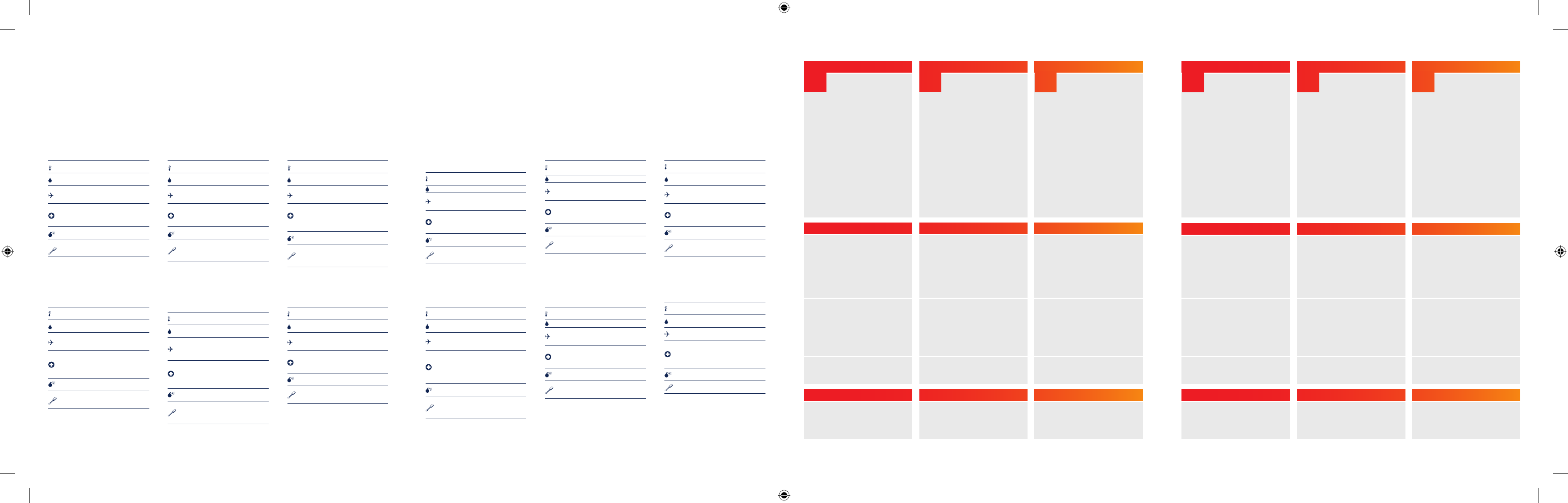
iCON® 451 Wireless Internet Connectivity
Global 3G+ HSUPA USB with Micro-SD slot.
EN Safety Precautions
Before using the wireless device, please read the safety
precautions carefully so that you can use your wireless
device correctly and safely.
Do not expose your wireless device to extreme
high or low temperatures.
Do not expose your wireless device to water
and moisture.
Switch off your wireless device in aircrafts.
This is to prevent interference with the aircraft
control systems.
Switch off your wireless device near high-
precision electronic devices. The wireless device
may affect the performance of such equipment
(eg. implanted medical equipment).
Do not use your wireless device in a potentially
explosive atmosphere.
Do not attempt to disassemble your wireless
device or its accessories. Only qualified personnel
are allowed to perform service.
DA Forholdsregler vedrørende
sikkerhed
Før du bruger dit trådløse udstyr skal du læse
forholdsreglerne vedrørende sikkerhed omhyggeligt, så
du kan bruge dit trådløse udstyr korrekt og sikkert.
Dit trådløse udstyr må ikke udsættes for ekstremt
høje eller lave temperaturer.
Udsæt ikke dit trådløse udstyr for vand eller fugt.
Sluk for dit trådløse udstyr, når du befinder
dig i en flyvemaskine. Udstyret kan forstyrre
flyvemaskinens kontrolsystemer.
Sluk for dit trådløse udstyr i nærheden af
højpræcisions elektronisk udstyr. Det trådløse
udstyr kan påvirke funktionen af dette udstyr
(f.eks. implanteret medicinsk udstyr).
Anvend ikke dit trådløse udstyr i en potentiel
eksplosiv atmosfære.
Forsøg ikke at skille dit trådløse udstyr eller
tilbehøret ad. Service må kun udføres af
kvalificeret personale.
ES Precauciones de seguridad
Antes de utilizar el dispositivo inalámbrico, lea estas
precauciones de seguridad a fin de poder utilizar su
dispositivo inalámbrico de modo correcto y seguro.
No exponga el dispositivo inalámbrico a
temperaturas extremadamente altas ni bajas.
No exponga su dispositivo inalámbrico al agua
ni la humedad.
Apague su dispositivo inalámbrico en las
aeronaves. Esto es para evitar la interferencia
con los sistemas de control de la aeronave.
Apague su dispositivo inalámbrico cerca de
dispositivos electrónicos de alta precisión.
El dispositivo inalámbrico puede afectar el
rendimiento de estos equipos (por ejemplo,
implantes de equipos médicos).
No utilice su dispositivo inalámbrico en una
atmósfera potencialmente explosiva.
No intente desmontar su dispositivo inalámbrico
ni sus accesorios. Únicamente el personal
calificado está habilitado para realizar el servicio.
RU
Меры предосторожности
Перед использованием этого беспроводного устройства
внимательно прочитайте о мерах предосторожности для того,
чтобы использовать устройство правильно и безопасно.
Не подвергайте беспроводное устройство воздействию
чрезмерно высоких или низких температур.
Не подвергайте беспроводное устройство
воздействию воды и влаги.
Выключайте беспроводное устройство в самолете.
Это необходимо, чтобы не вызвать помехи для системы
управления самолетом.
Выключайте беспроводное устройство вблизи
высокоточных электронных устройств. Выключайте
беспроводное устройство вблизи высокоточных
электронных устройств. Оно может повлиять на работу
такого рода оборудования (например, имплантированное
в тело человека медицинское устройство).
Не эксплуатируйте беспроводное устройство в
потенциально взрывоопасной среде.
Не разбирайте беспроводное устройство или
аксессуары к нему. Проводить техническое
обслуживание и ремонт разрешается только
квалифицированному персоналу.
DE Sicherheitshinweise
Bitte lesen Sie vor der ersten Verwendung des
Wireless-Geräts diese Sicherheitshinweise
aufmerksam durch.
Setzen Sie Ihr Wireless-Gerät keinen extrem
hohen oder niedrigen Temperaturen aus.
Schützen Sie Ihr Wireless-Gerät vor Wasser und
Feuchtigkeit.
Schalten Sie das Wireless-Gerät in Flugzeugen
aus, um eine Störung der Fluginstrumente zu
vermeiden.
Schalten Sie Ihr Wireless-Gerät in der Nähe von
elektronischen Hochpräzisionsinstrumenten aus.
Das Wireless-Gerät kann den Betrieb dieser
Geräte stören (z. B. medizinische Implantate).
Verwenden Sie das Wireless-Gerät nicht in einer
explosionsgefährdeten Atmosphäre.
Versuchen Sie nicht, das Wireless-Gerät
oder Zubehör selbst auseinanderzubauen.
Reparaturarbeiten dürfen nur von qualifiziertem
Personal durchgeführt werden.
SV Säkerhetsföreskrifter
Innan du använder den trådlösa enheten bör du läsa
igenom dessa säkerhetsföreskrifter noga så att du kan
använda enheten på ett korrekt och säkert sätt.
Utsätt inte enheten för extremt höga eller låga
temperaturer.
Utsätt inte enheten för vatten eller fuktighet.
Stäng av enheten ombord på flygplan. Annars
finns det risk för att enheten stör flygplanets
kontrollsystem.
Stäng av enheten i närheten av elektroniska
enheter med hög precision. Enheten kan påverka
prestandan på denna typ av utrustning (t.ex.
implanterad medicinsk utrustning).
Använd inte enheten i områden med
explosionsrisk.
Försök inte att demontera enheten eller dess
tillbehör. Endast kvalificerad personal har tillåtelse
att utföra underhåll.
IT Precauzioni per la sicurezza
Prima di utilizzare il dispositivo wireless, leggere
attentamente le istruzioni e precauzioni di sicurezza, in
modo da poter utilizzare il dispositivo correttamente e in
condizioni di sicurezza.
Non esporre il dispositivo wireless a temperature
estremamente basse o elevate.
Non esporre il dispositivo wireless all’acqua e
all’umidità.
Spegnere il dispositivo wireless a bordo di
aeromobili. Questa operazione è necessaria per
evitare interferenze con i sistemi di controllo
del velivolo.
Spegnere il dispositivo wireless in prossimità
di strumenti elettronici ad alta precisione.
Il dispositivo wireless può incidere sul
funzionamento di questi strumenti (ad esempio
dispositivi medici impiantati).
Non utilizzare il dispositivo wireless in atmosfera
potenzialmente esplosiva.
Non tentare di smontare il dispositivo wireless o i
suoi accessori. Eventuali interventi di assistenza
possono essere eseguiti solo da personale
qualificato.
PL
Środki ostrożności
Przed rozpoczęciem używania urządzenia bezprzewodowego
należy zapoznać się ze środkami ostrożności, dzięki którym będzie
można poprawnie i bezpiecznie z niego korzystać.
Nie należy narażać urządzenia bezprzewodowego na
działanie bardzo wysokich lub niskich temperatur.
Nie należy narażać urządzenia na działanie wody i wilgoci.
Urządzenie bezprzewodowe musi być wyłączone w
samolocie. Może ono zakłócać pracę urządzeń sterujących
samolotu.
Nie należy używać urządzenia bezprzewodowego w pobliżu
precyzyjnych urządzeń elektronicznych. Urządzenie może
zakłócać pracę takich przyrządów (dotyczy to na przykład
wszczepionych przyrządów medycznych).
Nie należy używać urządzenia bezprzewodowego w
pomieszczeniach narażonych na wybuch.
Nie wolno rozmontowywać urządzenia ani żadnych jego
akcesoriów. Prace serwisowe mogą wykonywać tylko
wykwalikowane osoby.
FR Instructions de sécurité
Avant d’utiliser l’appareil sans fil, veuillez lire
attentivement les instructions de sécurité afin de
l’utiliser correctement et sans risque.
N’exposez pas l’appareil sans fil à des
température extrêmes hautes ou basses.
N’exposez l’appareil sans fil ni à l’eau ni à
l’humidité.
Éteignez votre appareil sans fil en avion. Il s’agit
d’empêcher toute interférence avec les systèmes
de contrôle aérien.
Éteignez votre appareil sans fil lorsque vous êtes
près d’appareils électroniques de haute précision.
L’appareil sans fil peut affecter la performance
de ces équipements (par exemple d’équipements
médicaux implantés).
N’utilisez pas l’appareil sans fil dans une
atmosphère potentiellement explosive.
Ne tentez pas de démonter l’appareil sans fil
ou ses accessoires. Seul un personnel qualifié
est autorisé à effectuer des interventions sur
l’appareil.
NO Forhåndsregler for sikkerhet
Vær vennlig å lese forhåndsreglene for sikkerhet før du
bruker den trådløse enheten, slik at er sikker på at du
bruker den på riktig og trygg måte.
Ikke utsett den trådløse enheten din for ekstremt
høye eller lave temperaturer.
Ikke utsett den trådløse enheten din for vann
eller fuktighet.
Slå den trådløse enheten av når du er ombord i
fly. Dette er for å forhindre interferens med flyets
kontrollsystemer.
Slå den trådløse enheten av når du er i nærheten
av elektroniske enheter. Den trådløse enheten
kan påvirke ytelsen for slikt utstyr (f.eks
implantert medisinsk utstyr).
Ikke bruk den trådløse enheten din i potensielt
eksplosive områder.
Ikke prøv å demontere hverken enheten eller
tilbehøret. Service må kun utføres av kvalifisert
personell.
NL Veiligheidsvoorzorgen
Gelieve de veiligheidsvoorzorgen aandachtig te lezen
voor u het draadloze apparaat gebruikt, zodat u het op
de juiste manier en veilig kunt gebruiken.
Stel uw draadloze apparaat niet bloot aan
extreem hoge of lage temperaturen.
Stel uw draadloze apparaat niet bloot aan water
en vocht.
Schakel uw draadloze apparaat in vliegtuigen uit,
om storingen van de controlesystemen van het
vliegtuig te voorkomen.
Schakel uw draadloze apparaat uit in de omgeving
van gevoelige elektronische apparaten. Het kan
de werking van deze apparaten (bijvoorbeeld
ingeplante medische apparatuur) storen.
Gebruik uw draadloze apparaat niet in een
mogelijk explosieve atmosfeer.
Probeer uw draadloze apparaat of zijn
accessoires niet te demonteren. Alleen bevoegd
personeel mag onderhoud uitvoeren.
FI Varotoimenpiteet
Lue varotoimenpiteet huolellisesti ennen langattoman
laitteen käyttöä, jotta käytät laitetta oikein ja turvallisesti.
Älä altista langatonta laitetta erittäin korkeille tai
alhaisille lämpötiloille.
Älä altista langatonta laitetta vedelle tai
kosteudelle.
Katkaise laitteen virta lentokoneessa. Näin laite ei
häiritse lentokoneen ohjausjärjestelmää.
Katkaise langattoman laitteen virta herkkien
elektronisten laitteiden läheisyydessä.
Langaton laite voi vaikuttaa näiden laitteiden,
kuten istutettujen lääketieteellisten laitteiden,
suorituskykyyn.
Älä käytä langatonta laitetta räjähdysherkässä
ympäristössä.
Älä pura langatonta laitetta tai sen lisävarusteita.
Vain valtuutettu henkilökunta saa huoltaa laitteen.
DA Quick start guide SV Quick start guide NO Quick start guide
A: Før ibrugtagning A: Förbereda inför första användning A: Forberede førstegangsbruk
A-1 Tag låget til SIM-porten af og sæt SIM-kortet
i iCON® 451. Hvis du vil bruge iCON® 451 som
memorystick, skal du isætte et Micro-SD-kort
(medfølger ikke). Micro-SD-kortet isættes også under
låget til SIM-porten. Isæt Micro-SD-kortet og luk låget
igen. VIGTIGT! SIM- eller Micro-SD-kortet må kun
isættes/udtages, når iCON® 451 er slukket.
A-2 Start computeren. Skub USB-stikket ud ved
at holde skydeknappen inde, indtil det klikker i
låsestillingen.
VIGTIGT! Brug skydeknappen til at skubbe USB-stikket
ind i modemet igen. Hvis der trykkes hårdt på USB-
stikket uden at låse skyderen op, kan iCON® 451 blive
beskadiget.
A-3 Sæt dernæst iCON® 451 i en USB-port på
computeren.
Bemærk: iCON® 451 omfatter den enestående
Zero-CD® funktion fra Option®. Når modemet sættes
i computeren, starter installationen af softwaren og
driveren automatisk.
A-4a Der åbnes et installationsvindue. Klik på Next
(Næste) og følg installationsvejledningen.
A-4b Når vinduet Installation Completed (Installation
fuldført) bliver vist, skal du klikke på Exit (Afslut). Nu kan
du oprette forbindelse til internettet.
A-1 Ta bort luckan över SIM-kortplatsen och sätt i
SIM-kortet i iCON® 451. Om du vill använda iCON® 451
som minnesenhet måste du sätta i ett Micro-SD-kort
(ingår inte). Micro SD-kortplatsen finns också under
luckan till SIM-kortplatsen. Skjut in Micro-SD-kortet
och stäng luckan igen. VIKTIGT! Sätt endast i/ta ut
SIM-kortet eller Micro-SD-kortet när iCON® 451 inte
är påslagen.
A-2 Starta datorn. Dra ut USB-anslutningen samtidigt
som du håller ner skjutknappen tills den låses på plats.
VIKTIGT! Använd skjutreglaget för att skjuta tillbaka
USB-anslutningen i modemet. Om du pressar hårt på
USB-anslutningen utan att frigöra skjutreglaget kan
iCON® 451 skadas.
A-3 Sätt i iCON® 451 i ett USB-uttag på datorn.
OBS! iCON® 451 inkluderar den unika funktionen
Zero-CD® från Option®. När du sätter i enheten i datorn
startar installationen av programvara och drivrutin
automatiskt.
A-4a Ett installationsfönster öppnas. Klicka på Nästa
och följ installationsanvisningarna.
A-4b När skärmen ”Installation Completed” visas klickar
du på ”Exit”. Nu kan du ansluta till Internet.
A-1 Ta av dekselet som dekker SIM-kortsporet, og
sett SIM-kortet inn iCON® 451. Dersom du ønsker å
bruke iCON® 451 som en minnepinne, må du sette i et
mikroSD-kort (ikke inkludert). Sporet til mikroSD-kortet
ligger også under SIM-kortdekselet. Skyv inn mikroSD-
kortet, og lukk beskyttelsesdekselet igjen. VIKTIG!
SIM- eller MikroSD-kort må kun settes i eller tas ut når
iCON® 451 er avslått.
A-2 Start datamaskinen din. Hold inne skyveknappen,
og trekk USB-kontakten ut, til den klikker på plass.
VIKTIG! Bruk skyvemekanismen til å skyve
USB-kontakten tilbake inn i modemet. Dersom du
trykker hardt på USB-kontakten uten å låse opp
skyveanordningen, kan du skade iCON® 451.
A-3 Sett iCON® 401 inn i en USB-port på
datamaskinen.
Merk: iCON® 451 inneholder den unike funksjonen
Zero-CD® fra Option®. Programvare og driverinstallasjon
starter automatisk når du setter enheten inn i
datamaskinen din.
A-4a Et installasjonsvindu åpnes. Klikk på neste, og
følg installasjonsinstruksjonene.
A-4b Når skjermbildet “Installasjonen er fullført”
vises, klikker du på “Avslutt”, og du er klar til å koble
til Internett.
B: Oprettelse af forbindelse til internettet B: Ansluta till Internet B: Koble til internett
Windows®:
B-1a Start computeren og isæt iCON® 451 med et isat
SIM-kort i en ledig USB-port på computeren.
B-1b Indtast din SIM-pinkode (ikke nødvendigt, hvis du
har inaktiveret pinkoden på dit SIM-kort).
B-1c Opret forbindelse: Nu er du klar til at oprette
forbindelse til internettet ved hjælp af GlobeTrotter®
Connect-programmet på proceslinjen nederst på
skærmen: dobbeltklik på ikonet for at åbne programmet
og klik derefter på Connect (Tilslut).
För Windows®:
B-1a Starta datorn och sätt i iCON® 451 med installerat
SIM-kort i ett ledigt USB-uttag på datorn.
B-1b Ange SIM-kortets PIN-kod (behövs inte om du har
inaktiverat PIN-koden).
B-1c Ansluta: Nu kan du ansluta till Internet med
programmet GlobeTrotter® Connect i systemfältet:
dubbelklicka på ikonen för att öppna programmet och
klicka sedan på ”connect”.
For Windows®:
B-1a Start datamaskinen din, og sett iCON® 451
med installert SIM-kort inn i en ledig USB-port på
datamaskinen.
B-1b Tast inn pinkoden for SIM-kortet ditt (det er
ikke nødvendig dersom du har deaktivert pinkode på
SIM-kortet ditt).
B-1c Koble til: Nå er du klar til å koble til internett med
tilkoblingsprogrammet GlobeTrotter® Connect som
ligger i systemstatusfeltet: bare dobbelt-klikk på det for
å åpne programmet, og klikk på ’koble til’.
Mac OS®:
B-2a Start computeren og isæt iCON® 451 med et isat
SIM-kort i en ledig USB-port på computeren.
B-2b Indtast din SIM-pinkode (ikke nødvendigt, hvis du
har inaktiveret pinkoden på dit SIM-kort).
B-2c Opret forbindelse: Åbn programmappen, start
GlobeTrotter® Connect for Mac, og klik på knappen
Connect (Tilslut).
För Mac OS®:
B-2a Starta datorn och sätt i iCON® 451 med installerat
SIM-kort i ett ledigt USB-uttag på datorn.
B-2b Ange SIM-kortets PIN-kod (behövs inte om du har
inaktiverat PIN-koden).
B-2c Ansluta: Öppna programmappen, kör
”GlobeTrotter® Connect for Mac” och klicka sedan på
knappen ”connect”.
For Mac OS®:
B-2a Start datamaskinen din, og sett iCON® 451
med installert SIM-kort inn i en ledig USB-port på
datamaskinen.
B-2b Tast inn pinkoden for SIM-kortet ditt (det er
ikke nødvendig dersom du har deaktivert pinkode på
SIM-kortet ditt).
B-2c Koble til: Åpne programmappen, kjør
’GlobeTrotter® Connect for Mac’, og klikk på
tilkoblingsknappen.
Bemærk: Du skal eventuelt selv indtaste
forbindelsesindstillinger eller en udbyderprofil. Se
brugervejledningen til programmet for nærmere
oplysninger herom.
Obs! Det kan hända att du måste ange
anslutningsinställningar eller välja en operatörsprofil
manuellt. Se programmets användarhandbok för mer
information.
Merknad: Det kan hende at du manuelt må angi
tilkoblingsinnstillinger eller velge operatørprofil. Se i
bruksanvisningen for programvaren for mer informasjon
om dette.
C: Statuslampe C: LED-statusindikator C: LED Statusindikator
C-1 Slukket: ikke tændt. Konstant rød: starter. Blinker:
klar til at oprette forbindelse (grøn: 2G-netværk, blå:
3G-netværk). Lyser konstant: oprettet forbindelse
(grøn: 2G-netværk, blå: 3G-netværk). Blinker (skiftevis
blå-rød): Der er opstået et problem (se problemårsager i
brugervejledningen).
C-1 Av: Ström ej på, Fast rött ljus: Initierar Blinkar:
Klar att ansluta (Grön: 2G-nätverk, Blå: 3G-nätverk),
Ständigt tänd: Ansluten (Grön: 2G-nätverk, Blå:
3G-nätverk), Flimrar (blått-rött): Ett problem har uppstått
(information om möjliga orsaker till problem finns i
användarhandboken).
C-1 Av: Avslått, jevnt rødt: Initialiserer blinker: Klar til
å koble til (grønn: 2G-nettverk, blå: 3G-nettverk), lyser
jevnt: Tilkoblet (grønn: 2G-nettverk, blå: 3G nettverk),
veksler (blått-rødt): Et problem har oppstått (årsaken til
problemet kan finnes i brukermanualen).
RU Quick start guide PL Quick start guide FI Quick start guide
A.
Подготовка к первому использованию
A.
Przygotowanie do pierwszego użycia
A: Käyttöönotto
A-1
Снимите крышку SIM-слота и вставьте SIM-карту в
устройство
iCON® 451
. Если вы хотите использовать
iCON® 451
как карту памяти, необходимо вставить карту
Micro-SD (не входит в комплект). Слот карты Micro-SD также
находится под крышкой SIM-слота. Вставьте карту Micro-SD
и закройте защитную дверцу. ВНИМАНИЕ! Вставляйте и
вынимайте SIM-карту или карту Micro-SD, только когда на
устройство
iCON® 451
не подается питание.
A-2
Включите компьютер. Удерживая ползунковую кнопку
нажатой, выдвигайте разъем USB, пока он не заблокируется
в положении со щелчком.
ВНИМАНИЕ! Чтобы задвинуть разъем USB в модем,
используйте ползунковый механизм. Сильное надавливание
на разъем USB без разблокировки ползунка может
повредить устройство
iCON® 451
.
A-3
Вставьте устройство
iCON® 451
в USB-порт компьютера.
Примечание. В устройстве
iCON® 451
представлена
уникальная функция
Zero-CD®
, разработанная компанией
Option
®
. Когда вы вставите устройство в компьютер,
автоматически начнется установка программного
обеспечения и драйверов.
A-4a
Откроется окно программы установки. Просто
нажмите кнопку «Далее» (Next) и выполняйте инструкции
по установке.
A-4b
Когда появится окно «Установка завершена»
(Installation Completed), нажмите кнопку Выход (Exit), затем
можно будет подключаться к Интернету.
A-1
Zdjąć pokrywę gniazda karty SIM i włożyć kartę SIM do
urządzenia
iCON® 451
. Aby używać urządzenia
iCON® 451
jako pamięci przenośnej, należy włożyć do niego kartę Micro-
SD (sprzedawaną oddzielnie). Gniazdo karty micro SD znajduje
się również pod pokrywą gniazda karty SIM. Włożyć kartę
Micro-SD i zamknąć osłonę. WAŻNE! Kartę SIM lub Micro-SD
można wkładać i wyjmować tylko po odłączeniu urządzenia
iCON® 451
od zasilania.
A-2
Włączyć komputer. Wysunąć złącze USB, przytrzymując
przycisk wysuwania, do zablokowania złącza w pozycji
docelowej.
WAŻNE! Aby wsunąć złącze USB z powrotem do modemu,
należy użyć mechanizmu wysuwania. Silne naciskanie złącza
USB bez odblokowania mechanizmu wysuwającego może
uszkodzić urządzenie
iCON® 451
.
A-3
Następnie podłączyć urządzenie
iCON® 451
do portu
USB komputera.
Uwaga: Urządzenie
iCON® 451
posiada unikalną funkcję
Zero-CD®
. Po podłączeniu urządzenia do komputera PC
instalacja oprogramowania i sterownika rozpocznie się
automatycznie.
A-4a
Zostanie wyświetlone okno instalatora. Wystarczy
kliknąć przycisk Dalej i postępować zgodnie z instrukcjami.
A-4b
Po wyświetleniu komunikatu “Instalacja zakończona”
kliknąć przycisk “Zakończ”, aby połączyć się z Internetem.
A-1 Irrota SIM-korttipaikan kansi ja aseta SIM-kortti
iCON® 451:een. Jos haluat käyttää iCON® 451:tä
muistitikkuna, aseta korttipaikkaan Micro-SD-kortti
(ei sisälly toimitukseen). Myös Micro-SD-korttipaikka
sijaitsee SIM-korttipaikan kannen alla. Työnnä Micro-
SD-kortti sisään ja sulje kansi. TÄRKEÄÄ! Työnnä
SIM- tai Micro-SD-kortti laitteeseen tai poista se siitä,
kun iCON® 451:n virta ei ole kytkettynä.
A-2 Käynnistä tietokone. Liu’uta USB-liitin ulos ja pidä
samalla liukupainiketta alhaalla, kunnes se napsahtaa
lukitusasentoon.
TÄRKEÄÄ! Kun liu’utat USB-liittimen takaisin modeemin
sisään, käytä liukumekanismia. Jos työnnät USB-liitintä
lujaa vapauttamatta liukumekanismin lukitusta, iCON®
451 saattaa vaurioitua.
A-3 Työnnä sitten iCON® 451 tietokoneesi USB-
korttipaikkaan.
Huomaa: iCON® 451:ssä on Option® in Zero-CD®-
ominaisuus. Kun asetat laitteen tietokoneeseen,
ohjelmiston ja ajurin asennus alkaa automaattisesti.
A-4a Asennusikkuna avautuu. Napsauta seuraava ja
noudata asennusohjeita.
A-4b Kun näkyviin tulee ”Installation Completed”
(Asennus valmis) -näyttö, napsauta ”Exit” (Lopeta). Sen
jälkeen voit muodostaa Internet-yhteyden.
B.
Подключение к Интернету
B.
Podłączanie do Internetu
B: Internet-yhteyden muodostaminen
Для Windows®
B-1a
Включите компьютер и вставьте устройство
iCON®
451
с установленной SIM-картой в свободный USB-порт
компьютера.
B-1b
Введите PIN-код SIM-карты (не требуется, если вы
отключили PIN-код на SIM-карте).
B-1c
Подключение. Теперь можно подключаться к
Интернету с помощью приложения GlobeTroer
®
Connect
в системной области. Для этого дважды щелкните значок
приложения, чтобы его открыть, а затем нажмите кнопку
«Connect» (Подключиться).
System Windows®:
B-1a
Włączyć komputer i podłączyć urządzenie
iCON® 451
z włożoną kartą SIM do wolnego portu USB w komputerze.
B-1b
Wprowadzić kod PIN (niewymagane, jeśli wyłączono
blokowanie karty SIM za pomocą kodu PIN).
B-1c
Łączenie: Po wykonaniu powyższych czynności można
połączyć się z Internetem za pomocą aplikacji GlobeTroer
®
Connect, dostępnej w obszarze powiadomień systemu
Windows: wystarczy kliknąć dwukrotnie ikonę, aby otworzyć
aplikację, a następnie kliknąć przycisk Connect (Połącz).
Windows®:
B-1a Käynnistä tietokone ja aseta iCON® 451, johon
on asennettu SIM-kortti, tietokoneen vapaaseen
USB-korttipaikkaan.
B-1b Syötä SIM-kortin PIN-koodi (ei tarpeen, jos olet
poistanut SIM-korttisi PIN-koodin käytöstä).
B-1c Yhteyden muodostaminen: Nyt voit muodostaa
Internet-yhteyden käyttämällä järjestelmän
työkalupalkista löytyvää GlobeTrotter® Connect
-sovellusta: avaa sovellus kaksoisnapsauttamalla sitä ja
napsauta sitten ”connect” (Yhdistä).
Для Mac OS®
B-2a
Включите компьютер и вставьте устройство
iCON®
451
с установленной SIM-картой в свободный USB-порт
компьютера.
B-2b
Введите PIN-код SIM-карты (не требуется, если вы
отключили PIN-код на SIM-карте).
B-2c
Подключение. Откройте папку приложений,
запустите приложение GlobeTroer
®
Connect for Mac, а
затем нажмите кнопку подключения.
System Mac OS®:
B-2a
Włączyć komputer i podłączyć urządzenie
iCON® 451
z włożoną kartą SIM do wolnego portu USB w komputerze.
B-2b
Wprowadzić kod PIN (niewymagane, jeśli wyłączono
blokowanie karty SIM za pomocą kodu PIN).
B-2c
Łączenie: Otworzyć folder aplikacji, uruchomić program
‘GlobeTroer
®
Connect for Mac’, a następnie kliknąć przycisk
Connect (Połącz).
Mac OS®:
B-2a Käynnistä tietokone ja aseta iCON® 451, johon
on asennettu SIM-kortti, tietokoneen vapaaseen
USB-korttipaikkaan.
B-2b Syötä SIM-kortin PIN-koodi (ei tarpeen, jos olet
poistanut SIM-korttisi PIN-koodin käytöstä).
B-2c Yhteyden muodostaminen: Avaa sovelluskansio,
suorita ”GlobeTrotter® Connect for Mac” ja napsauta
yhteydenmuodostuspainiketta.
Примечание: может понадобиться ввести параметры
подключения или выбрать профиль оператора вручную.
Дополнительные сведения по данной процедуре см. в
руководстве пользователя к программному обеспечению.
Uwaga: Konieczne może być ręczne wprowadzenie ustawień
połączeń lub wybranie prolu operatora. Prosimy zapoznać
się z podręcznikiem użytkownika, aby uzyskać więcej
informacji na ten temat.
Huomautus: Saatat joutua syöttämään yhteysasetukset
tai valitsemaan käyttäjäprofiilin manuaalisesti. Katso
lisätietoja ohjelmiston käyttöohjeesta.
C.
Светодиодный индикатор состояния
C.
Wskazania diody
C: Tilan LED-merkkivalo
C-1
Не горит: питание не поступает. Горит красным:
инициализация. Мигает: можно подключаться (зеленый:
сети 2G, синий: сети 3G). Горит постоянно: подключено
(зеленый: сети 2G, синий: сети 3G). Мигает (синий-
красный): возникла проблема (причины см. в руководстве
пользователя).
C-1
Nie świeci: Brak zasilania, Świeci się na czerwono:
Inicjalizacja Miga: Stan gotowości (kolor zielony: sieć 2G;
kolor niebieski: sieć 3G), Świeci się: Połączenie (kolor zielony:
sieć 2G; kolor niebieski: sieć 3G), Szybko miga (niebiesko-
czerwono): Wystąpił problem (przyczyny błędów opisane są
w podręczniku użytkownika).
C-1 Ei pala: ei virtaa. Palaa punaisena: alustus
käynnissä. Vilkkuu: yhteys voidaan muodostaa (vihreä:
2G-verkot; sininen: 3G-verkot). Palaa yhtäjaksoisesti:
yhteys muodostettu (vihreä: 2G-verkot; sininen:
3G-verkot). Vilkkuu (sininen-punainen): ongelma
havaittu (katso ongelman syyt käyttöohjeesta).
©2009 OPTION. All rights reserved. Option, GlobeTrotter, i CON, Zero-CD, Zero-Footprint and the Option logo are registered trademarks of OPTION.
All third-party trademarks are the property of their respective owners.
Z09_039_QS_iCON451_V2.indd 5-8 09-02-2009 10:17:35